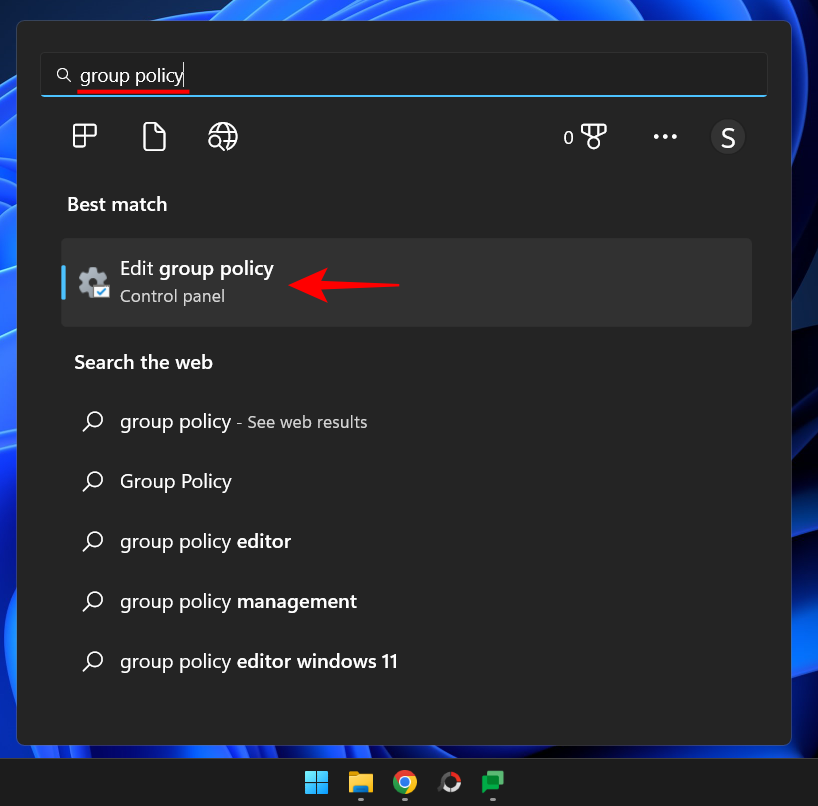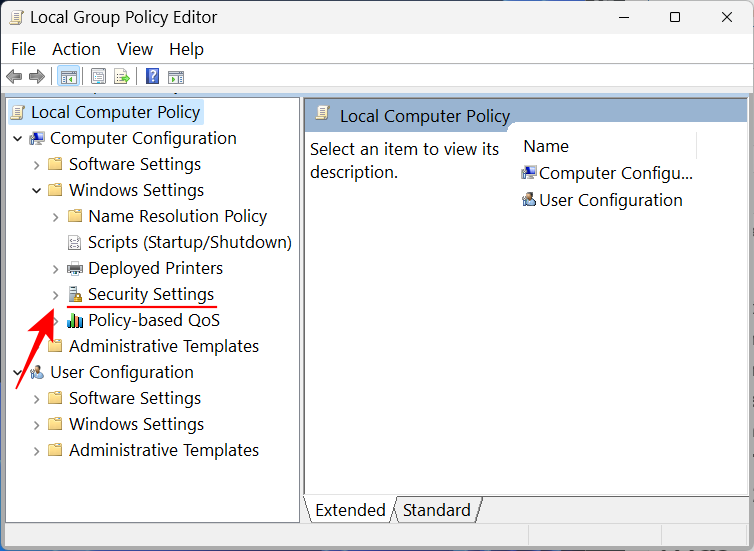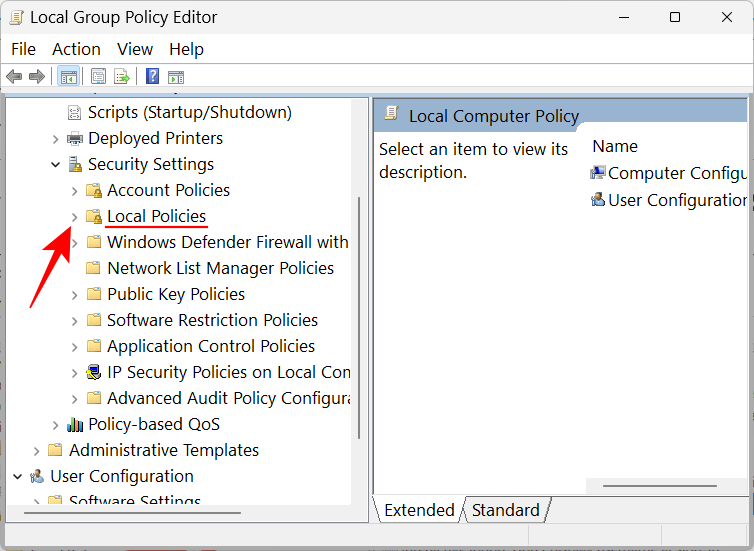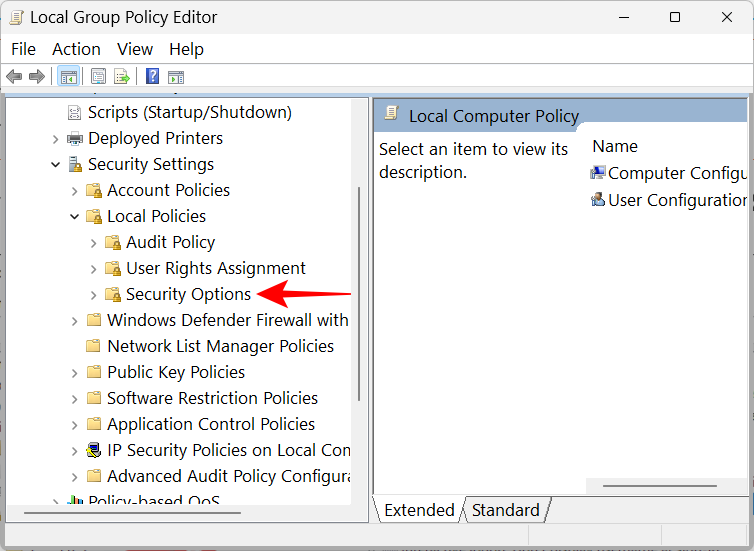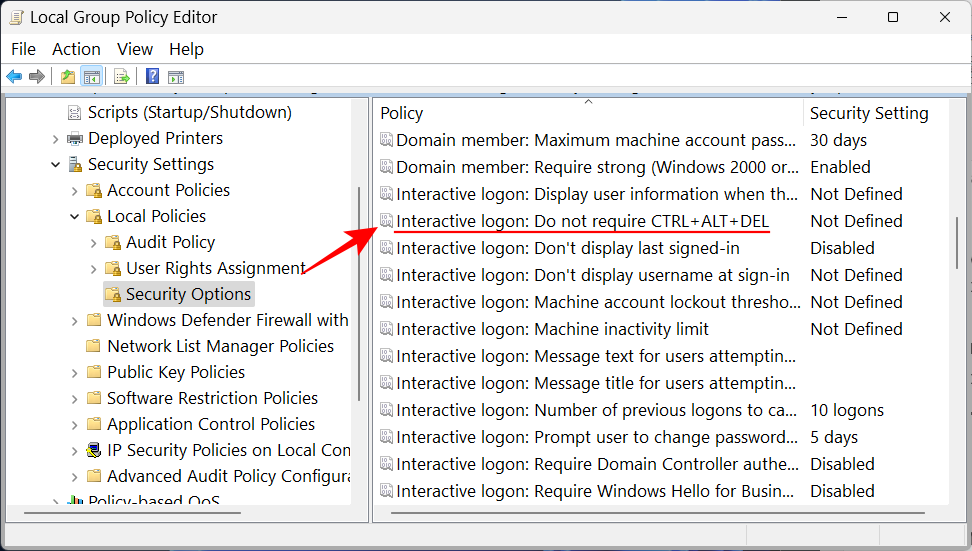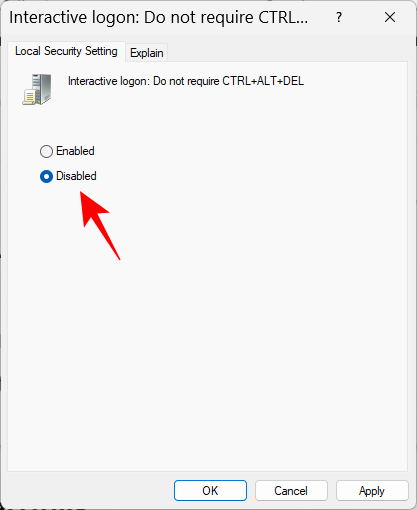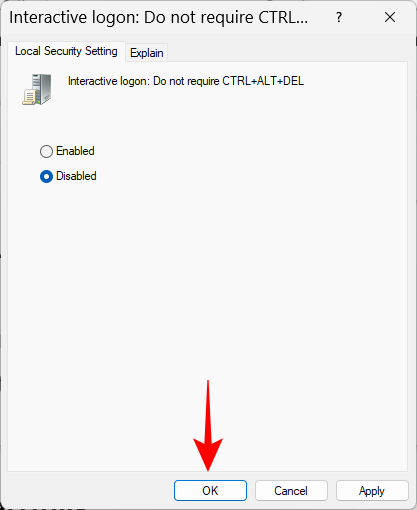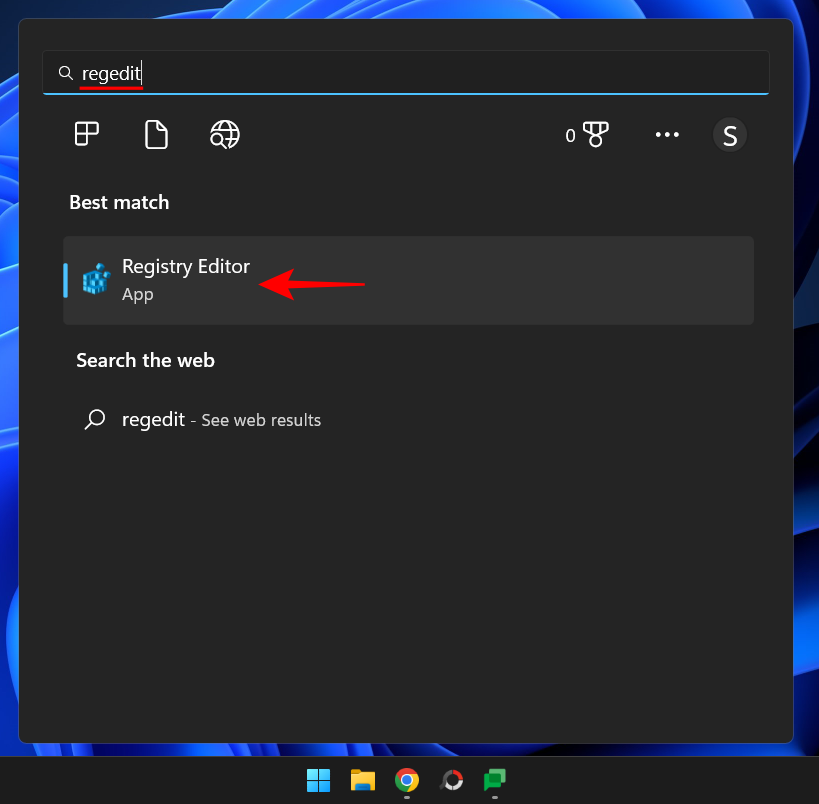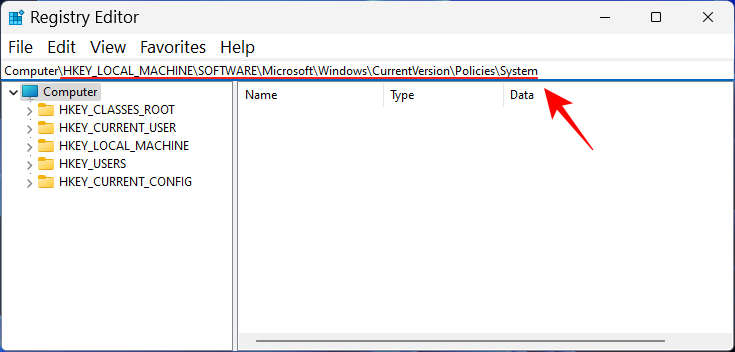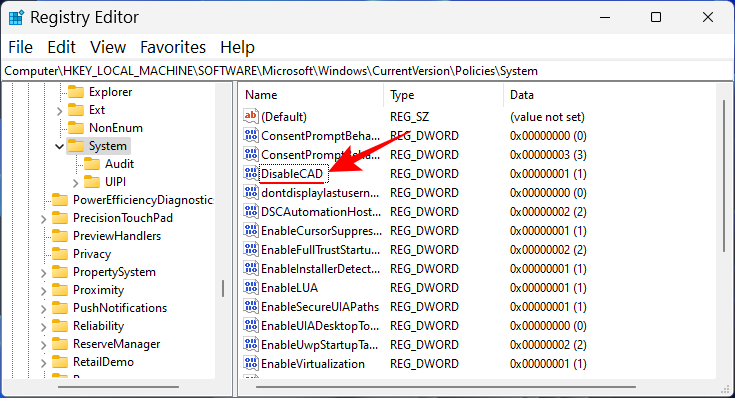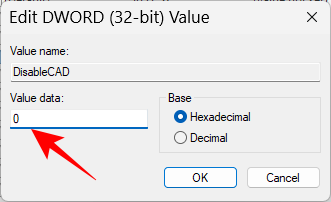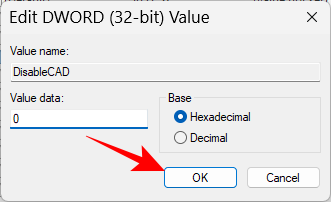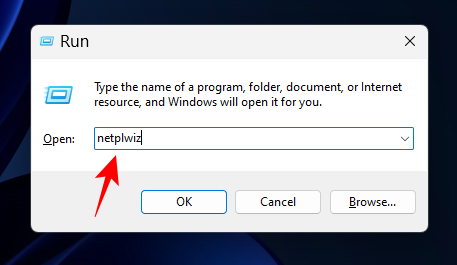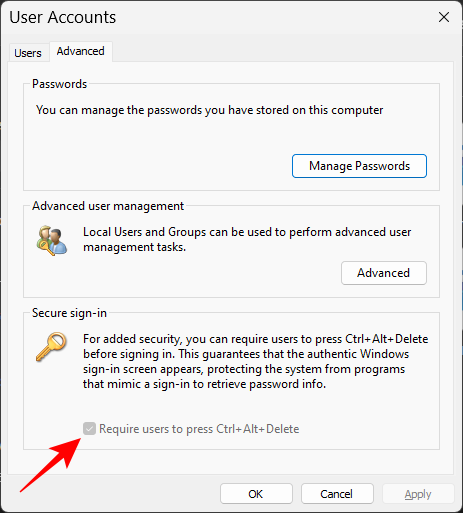Vyvážení bezpečnosti a dostupnosti může být těžký úkol. Uživatelé nehledí laskavě na výrobce a vývojáře, kteří vyměňují jeden za druhého. Tyto dvě komponenty se staly prioritou pro uživatele PC. Jednou z oblastí, kde se oba spojují a nabízejí nejlepší možnosti, je tlačítko zabezpečení systému Windows.
V současné době stále více vývojářů přidává do svých zařízení tlačítko fyzického zabezpečení , aby uživatelům poskytlo větší zabezpečení, aniž by museli obětovat snadný přístup a funkčnost.
Ale co přesně je tlačítko Zabezpečení Windows, kde jej na tabletech a počítačích najdete a jak je používáte? To vše a ještě více se chystá!
Co je tlačítko Zabezpečení systému Windows?
Jak název napovídá, tlačítko Zabezpečení systému Windows je bezpečnostní funkce, která vám umožňuje bezpečný přístup k nabídce přihlášení a přihlášení k zařízení pomocí hesla.
Smartphony jsou v tomto případě rozhodně napřed. Ale přenosná zařízení Windows, jako jsou tablety, začala přidávat bezpečnostní tlačítko Windows, které slouží více než jen jako způsob, jak zabránit nechtěným uživatelům. Nabízí také další možnosti přihlašovací nabídky.
I když pokud se na stolním počítači nebo notebooku snažíte najít tlačítko Zabezpečení Windows, můžete být zklamáni. proč tomu tak je?
Související: 6 způsobů, jak zakázat antivirus Windows Security v systému Windows 11
Tablety vs PC
Tlačítko Zabezpečení systému Windows je fyzické tlačítko, které se nachází na zařízeních, jako jsou tablety. Tato přenosná zařízení lze používat i bez klávesnice, ale není možné používat klávesnici bez odemknutí zařízení. To ztěžuje přihlášení v různých scénářích, a proto má vyhrazené tlačítko fyzického zabezpečení mnohem větší smysl.
Na počítačích však žádná taková omezení neexistují, a proto není nutné mít bezpečnostní tlačítko Windows. Ke stejné přihlašovací obrazovce zabezpečení systému Windows se však dostanete stisknutím kombinace klávesových zkratek Ctrl + Alt + Del.
Funguje stejně jako bezpečnostní tlačítko systému Windows a umožňuje vám snadný přístup k možnostem nabídky přihlášení.
Na počítačích PC stisknutím této kombinace spustíte Secure Attention Sequence (SAS), hardwarově generované nemaskovatelné přerušení. To znamená, že pokud jsou stisknuty klávesové zkratky, uživatel musí projít obrazovkou a zadat příslušné přihlašovací údaje, aby se dostal dovnitř. Na tabletech, protože klávesnice na obrazovce je softwarová, nelze vygenerovat funkci SAS, což je hlavním účelem je mít na nich tlačítko Zabezpečení systému Windows.
To poskytuje úroveň zabezpečení dat vašeho zařízení, takže pokud je povoleno, nikdo nemůže získat přístup k vašemu zařízení, aniž by nejprve zadal uživatelské jméno a heslo.
Související: Jak zakázat program Windows Defender v systému Windows 11
Kde je tlačítko Zabezpečení systému Windows?
V závislosti na výrobci vašeho tabletu může být tlačítko zabezpečení systému Windows umístěno na jiném místě než ostatní.
Ve většině případů jej však najdete někde po stranách, spodní nebo horní části zařízení. Pokud jste někdy používali smartphone, víte, co hledáte.
Důležitou poznámkou je, že ne všechny tablety se systémem Windows budou mít tlačítko Zabezpečení systému Windows. Zda má váš tablet se systémem Windows bezpečnostní tlačítko nebo jaké konkrétní funkce zahrnují, záleží na výrobci.
Jak používat tlačítko Zabezpečení systému Windows
Když bylo zařízení nějakou dobu mimo provoz nebo když se spouští, lze stisknutím tlačítka Zabezpečení systému Windows získat přístup k možnostem nabídky přihlášení. Poté můžete pokračovat v zadávání uživatelského jména a hesla jako na jakémkoli jiném zařízení se systémem Windows.
Jak již bylo zmíněno, není to na rozdíl od jiných přenosných zařízení, kde existuje vyhrazený pevný klíč pro určité funkce, jako je probuzení zařízení a přihlášení pomocí biometrických údajů nebo hesla.
Kdy je potřeba aktivovat tlačítko Zabezpečení systému Windows?
Pokud má váš tablet vyhrazené tlačítko zabezpečení systému Windows, ve většině případů by již bylo ve výchozím nastavení povoleno. Pokud však na vašem zařízení žádné takové tlačítko není, Ctrl + Alt + Deletelze místo něj povolit kombinaci klávesových zkratek, pokud již tomu tak není.
Související: Jaké služby Windows 11 bezpečně zakázat a jak?
Jak povolit zabezpečení systému Windows pro tablety
Vzhledem k povaze těchto dvou zařízení bude povolení zabezpečení systému Windows na tabletech a počítačích odlišné. V této části se podíváme na to, jak povolit funkci tlačítka Zabezpečení systému Windows pomocí následujících kroků:
- Klepnutím na Start otevřete nastavení tabletu.
- Klepněte na „Ovládací panely“.
- Přejděte na „Mobilní počítač“.
- Klepněte na „Nastavení počítače Tablet PC“.
- Klepněte na kartu „Tlačítka“.
- V seznamu „Nastavení tlačítka pro“ vyhledejte orientaci obrazovky pro vaše tlačítko.
- Klepněte na „Zabezpečení systému Windows“.
- Klepněte na „Změnit“.
- V seznamu „Press“ vyberte „Log On“.
- Klepněte na OK.
Nyní, kdykoli stisknete tlačítko, zabezpečení systému Windows otevře nabídku přihlašovací obrazovky.
Jak povolit zabezpečení systému Windows pro počítače
Existuje několik způsobů, jak povolit zabezpečení systému Windows pro počítače a notebooky. Zde jsou:
Metoda 1: Použití Editoru zásad skupiny
Stiskněte Start, zadejte zásady skupiny a stiskněte Enter.
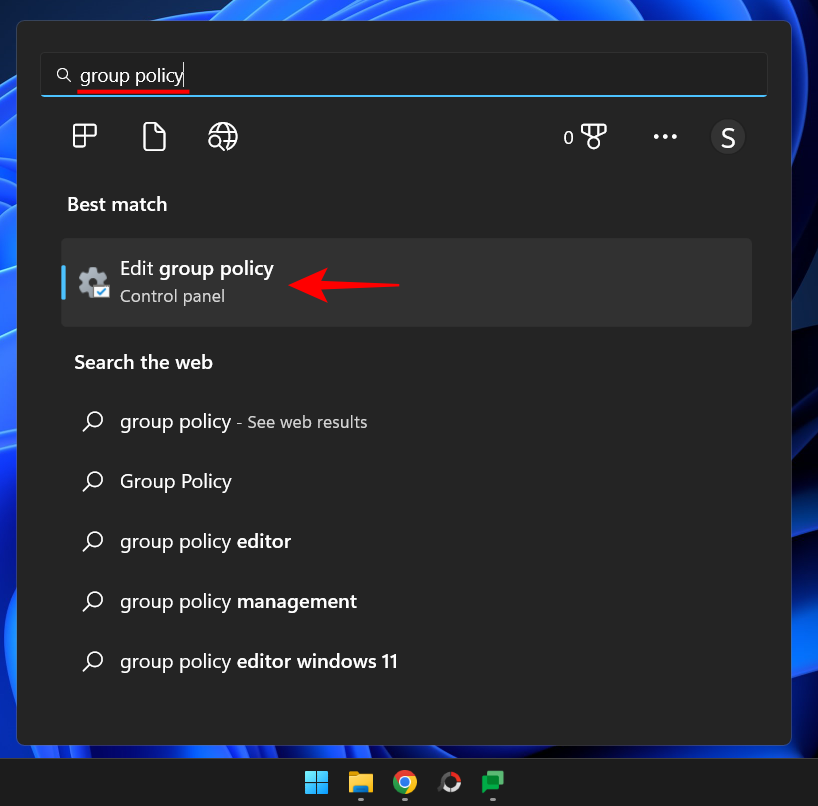
Vlevo rozbalte větev Nastavení systému Windows .

Poté rozbalte položku Nastavení zabezpečení .
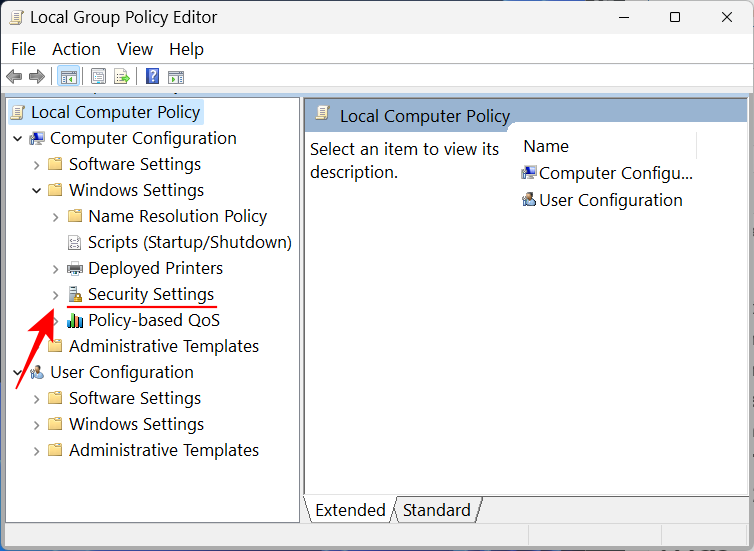
Rozbalte položku Místní zásady .
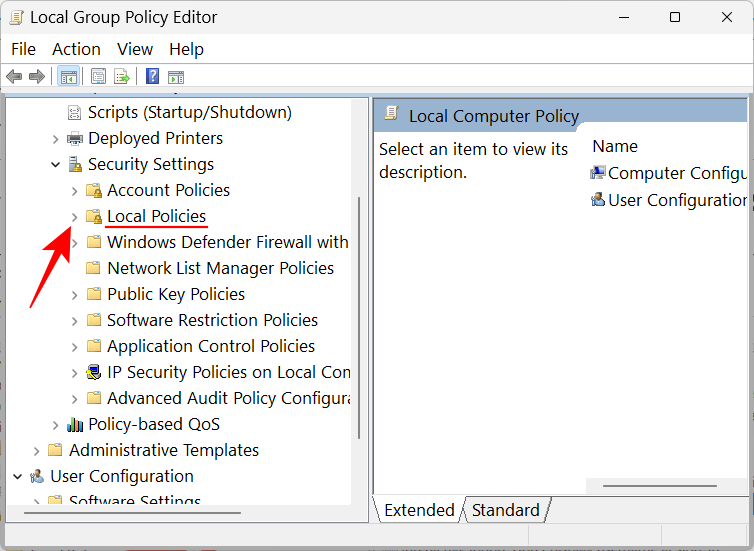
Klikněte na Možnosti zabezpečení .
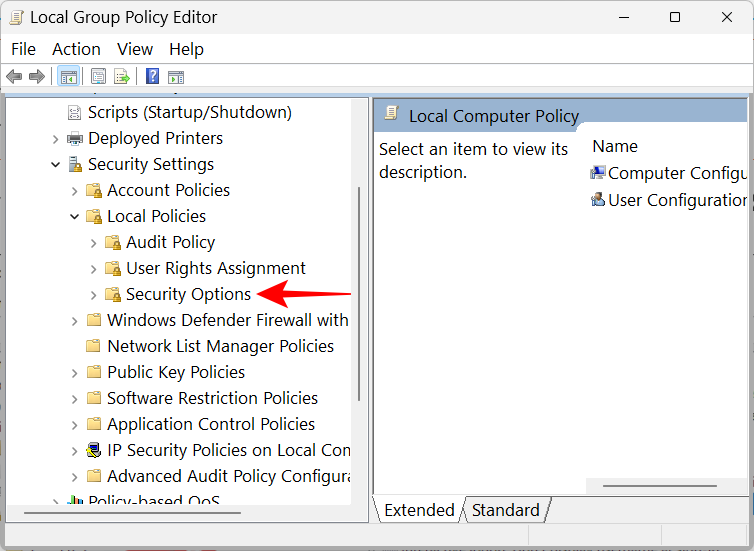
Vpravo dvakrát klikněte na Interaktivní přihlášení: Nevyžadovat CTRL+ALT+DEL .
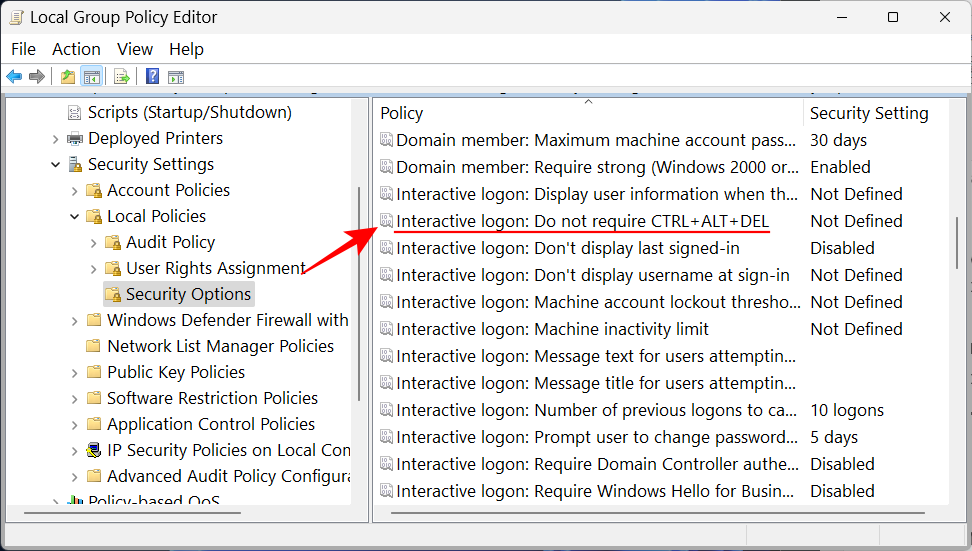
Vyberte možnost Zakázáno .
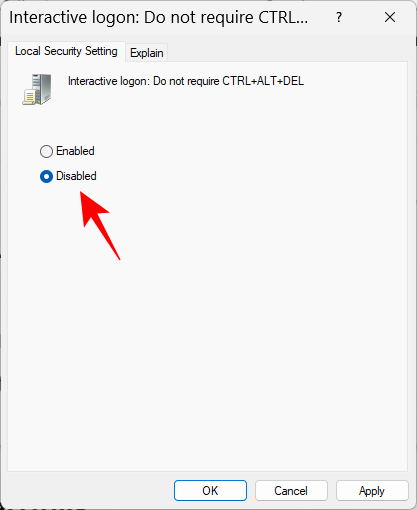
Klepněte na tlačítko OK .
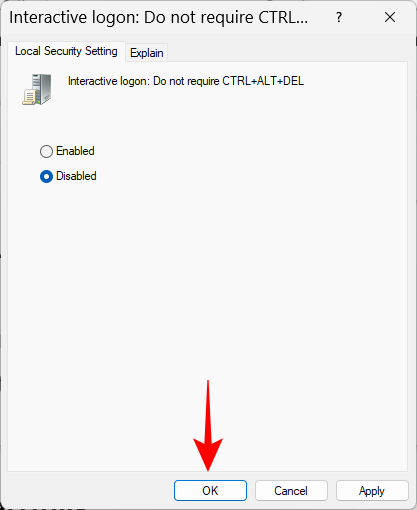
Nyní byste měli mít přístup k přihlašovací obrazovce zabezpečení Windows pomocí Ctrl+Alt+Delklávesové zkratky.
Metoda 2: Použití Editoru registru
Dalším způsobem, jak povolit výzvu zabezpečení systému Windows Ctrl+Alt+Del, je změna klíče registru. Jak na to:
Stiskněte Start, napište regedit a stiskněte Enter.
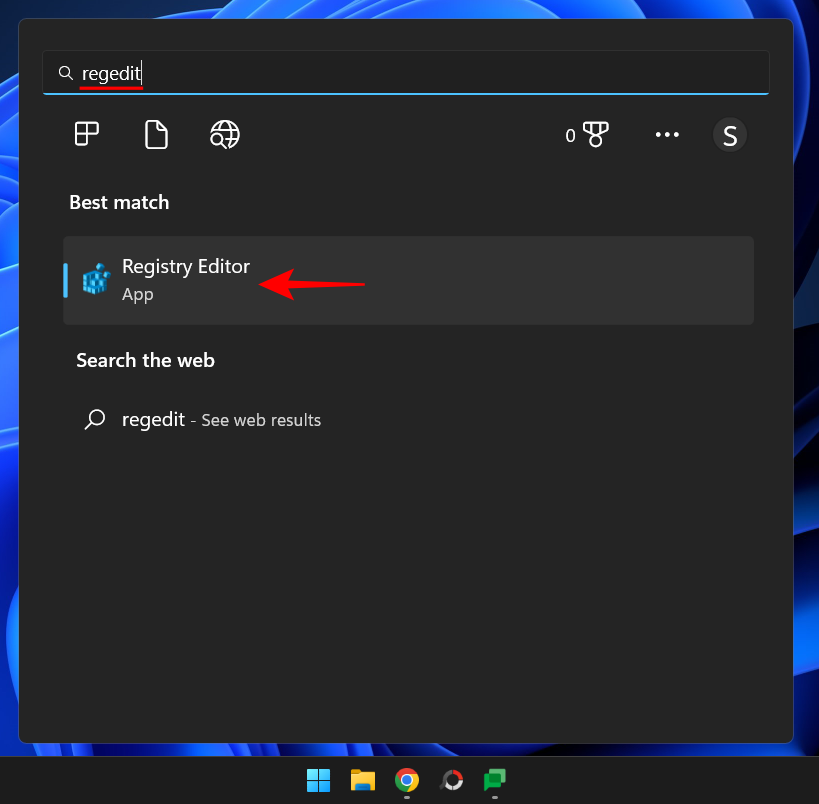
Poté přejděte v Editoru registru na následující adresu:
HKEY_LOCAL_MACHINE\SOFTWARE\Microsoft\Windows\CurrentVersion\Policies\System
Případně zkopírujte výše uvedený a vložte jej do adresního řádku editoru registru.
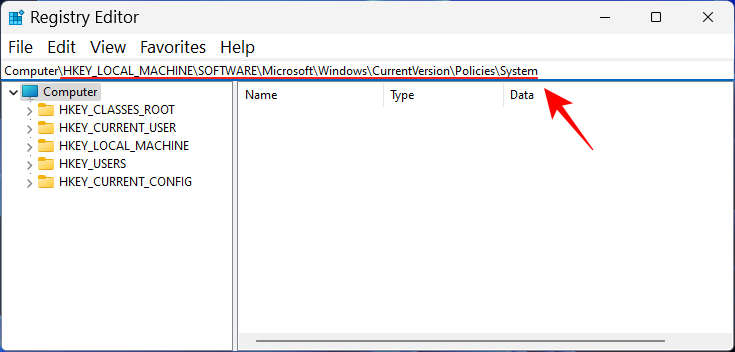
Poté stiskněte Enter. Vpravo dvakrát klikněte na DisableCAD .
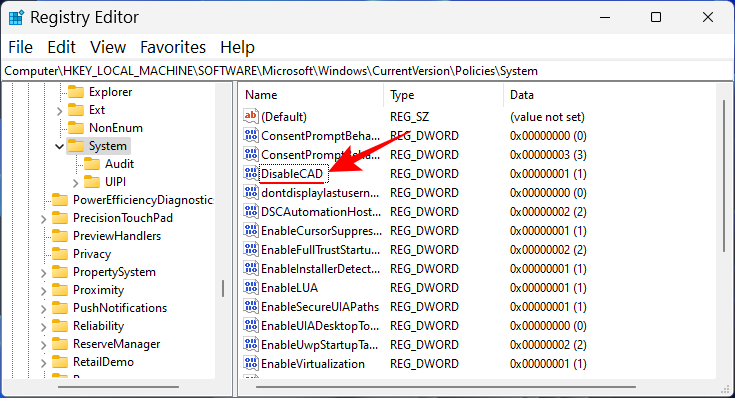
Poté změňte jeho hodnotu z 1 na 0 .
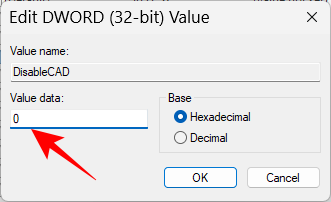
Klikněte na OK .
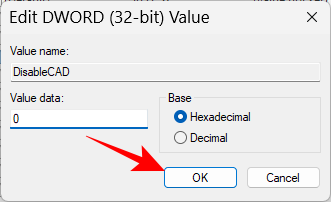
Metoda 3: Použití příkazu netplwiz
Dalším způsobem, jak povolit funkci klávesových zkratek při přihlášení, je pomocí příkazu newplwiz . Jak na to:
Stisknutím Win+Rotevřete okno RUN. Poté zadejte netplwiz a stiskněte Enter.
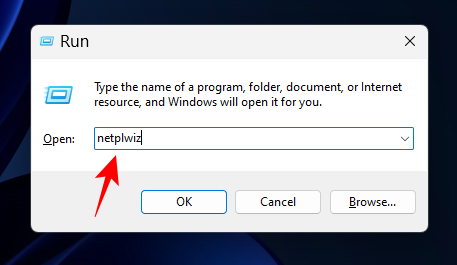
Tím se otevře okno „Uživatelské účty“. Přejděte na kartu Upřesnit .

V části „Zabezpečené přihlášení“ zaškrtněte políčko Vyžadovat, aby uživatelé stiskli Ctrl+Alt+Delete .
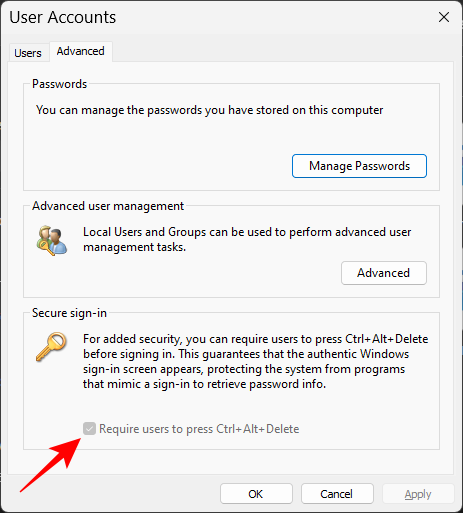
Poté klikněte na OK .
Poznámka: V určitých případech může být tato možnost zašedlá, jako tomu bylo u nás. Vždy však můžete použít dvě výše uvedené možnosti k provedení změn a jako potvrzení použít okno Uživatelské účty.
Nejčastější dotazy
V této části se podíváme na několik často kladených dotazů týkajících se tlačítka Zabezpečení systému Windows a pokusíme se na ně odpovědět.
Kde je moje bezpečnostní tlačítko Windows?
Tlačítko zabezpečení systému Windows by se mělo nacházet po stranách tabletu. Pokud žádné takové tlačítko nenajdete, je možné, že je váš tablet nemá.
Jak mohu použít bezpečnostní tlačítko systému Windows?
Pokud se váš tablet nějakou dobu nepoužívá, zapněte jej stisknutím tlačítka Zabezpečení systému Windows. Poté pomocí přihlašovací obrazovky zadejte své heslo.
Jak mohu vypnout tlačítko Zabezpečení systému Windows?
Chcete-li zakázat funkci tlačítka Zabezpečení systému Windows, použijte metody uvedené ve výše uvedené příručce, ale vyberte jinou než uvedenou možnost.
Tlačítko zabezpečení systému Windows a funkce, které s sebou přináší, přidávají vašemu zařízení a jeho datům další bezpečnostní opatření. Ačkoli to někteří mohou považovat za nadbytečné nebo zbytečné, je dobré mít možnost pro ty, kteří ji chtějí.
PŘÍBUZNÝ